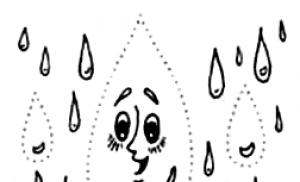İnternet bağlantınızın hızını Rusça olarak test edin. Daha iyi olan gerçek İnternet hızını test etmeye yönelik hizmetler
İnternet bağlantınızın kararlılığını kontrol etmek hiç de zor değil. İhtiyacınız olan tek şey bir ekip ve zaman, ne kadar çoksa o kadar iyi.
Veri alma ve aktarma hızını bağlantının kararlı çalışmasıyla karıştırmamanızı rica ediyorum. Bu farklı kavramlar. Tamamen farklı bir şekilde hız. Bu amaç için özel çevrimiçi kaynaklar bulunmaktadır.
Tüm kullanıcılar, dinamik içeriğin rahat bir şekilde görüntülenmesi, büyük dosyaların indirilmesi ve çevrimiçi oyunların oynanması için hızlı ve istikrarlı bir İnternet bağlantısının gerekli olduğunu bilir. Özellikle oyunlar için!
Büyük dosyaları indirmek için, olası bir bağlantı hatası olasılığı varsa, yeniden yükleme özelliğine sahip indirici programların kullanılması tavsiye edilir. Ancak oyun sırasında bir kesinti olursa, ya görevden düşersiniz ya da ekip üyeleri oynamaya devam ederken İnternet bağlantısının "donmuş" bir resimle yeniden kurulmasını beklersiniz.
Bu durumda basit bir hız testi size hiçbir şey söylemez. Şu anda yalnızca kanalınızın anlık görüntüsünü alacaktır.
Kontrol etmek istikrarlı çalışma Ağa uzun süre ping atmak gerekir. Kötü bir nihai sonuç alırsanız, bu ciddi bir analiz nedeni olacaktır.
İyi haber şu ki üçüncü bir tarafa ihtiyacınız yok yazılım izlemek için. Komut Satırı ve doğru komut yeterli olacaktır.
Bu nedenle internet kanalınızın stabil olmadığından şüpheleniyorsanız aşağıdaki testi yapmanızı öneririm. Başlayalım?!
İNTERNET BAĞLANTISINI KONTROL EDİN
Açık Komut satırı(yönetici hakları olmadan mümkündür), aşağıdaki komutu verin:
Ping-t 8.8.8.8
ve Enter tuşuna basın.
Bu komut gönderilecek Google sorguları(8.8.8.8). Başka bir sunucunun, örneğin bağlanmak istediğiniz sunucunun adresini kullanabilirsiniz. Örnek olarak Google DNS verilmiştir. Her saniye yeni bir yanıt almaya başlayacaksınız, bu nedenle ekibin mümkün olduğu kadar uzun süre çalışmasına izin verin.
Ciddi hataları hemen göreceksiniz. Ancak diğerlerinin analiz edilmesi gerekecek. İstatistik toplama işlemini durdurmaya karar verirseniz klavyenizdeki Ctrl + C tuş kombinasyonuna basın. Nihai rapor aşağıda görüntülenecektir.

Kaç paketin kaybolduğunu kontrol etmeniz gerekir. İdeal olarak hiçbiri olmamalıdır. O halde minimum alım ve iletim süresi ile maksimum arasındaki fark ne kadar büyük? Büyük farklılık zamanla ve çok sayıda kayıp paket - bu açıkça sorunları gösterir.
Tüm bilgisayar ipuçlarının bir listesini alın ve adım adım talimatlar V. Facebook grubunda bize katılın!
Merhaba site okuyucuları BT dersleri. Bugün popüler soruyu ele alacağız " İnternet bağlantısının hızı nasıl doğru bir şekilde ölçülür?“Herkes, parasını ödediğimiz saniyede bu megabitleri alıp almadığımızı ve neden bazen dosya veya sitelerin yüklendiğini bilmek istiyorssenin senin senin senin senin senin senin senin sen sen sen sen sen sen sen sen kendin için ödüyorsun" ve sen senin senin senin senin ve neden bazen dosyalar veya web siteleri çok yavaş yükleniyor...
Bu BT dersinde önceki iki derste edindiğiniz bilgilere ihtiyacınız olacak: “” ve “”
Elbette tek tuşa basıp hızınızı hızlı bir şekilde öğrenmek istersiniz... bu da mümkündür ancak doğruluk oranı düşük olacaktır. Ayrıca veri aktarım hızını ve test sonucunu etkileyen bazı faktörleri de dikkate almanız gerekir.
Ders büyük, spesifik bir şey bulmanız gerekiyorsa içeriği kullanabilirsiniz:
İnternet hızını neler etkiler?
Öncelikle İnternet bağlantı hızı ölçümlerinin kalitesini nelerin etkileyebileceğine bakalım. Ve bunun gibi birçok faktör var:
- Hızİnternet hızınızı kontrol ederken kiminle iletişim kurduğunuz (bu aynı zamanda bir şey indirdiğiniz siteye erişim hızını da içerebilir)
- Hız ve ayarlar bilgisayarınız bağlıysa yerel ağ onun vasıtasıyla
- Çalışma doğrulama sırasında bilgisayarda
- Antivirüsler ve güvenlik duvarları arka planda çalışıyor
- Bilgisayar ve işletim sistemi ayarları
Çoğu durumda, bu listedeki en önemli öğe ilk öğe olan sunucu hızı olacaktır. Size birkaç açıklayıcı örnek vereyim.
Örnek 1.
Bilgisayarınızı bir kablo (bükülü çift) kullanarak yerel ağa bağlarsanız, aynı ağdaki başka bir bilgisayarla bağlantı hızı(şehirinizde) çok büyük olacak, örneğin, 70 Mbit/sn
.
Örnek 2.
Şimdi bilgisayarımızla bazılarımız arasındaki hızı ölçüyoruz. ülkenin diğer ucundaki sunucu. Belki anlaşabiliriz 20 Mbit/sn
.
Örnek 3.
BT dersleri web sitesinin 800 düzenli okuyucusunun tamamının aynı anda bu sunucuya bağlandığını ve farklı dosyalar indirmeye başladığını düşünelim. Meşgul bir sunucuyla iletişim hızı azalacak ve sizin için örneğin şöyle olacak: 3 Mbit/sn
.
Örnek 4.
Şimdi dosyayı indirmeyi deneyelim başka bir ülkedeki sunucudanörneğin Avustralya'da daha az alıyoruz 1 Mbps!
Artık ölçülen hızın test etmeyi seçtiğiniz sunucuya bağlı olduğu açık: konumu, kendi sunucusu azami hız ve onun iş yükü. Yani şunu anlamalısınız:
Tüm sunucuların (siteleri ve dosyaları içeren) hızı farklıdır ve bu sunucuların yeteneklerine bağlıdır.
Aynısı diğer noktalar için de geçerlidir (örneğin, ağa doğrudan veya bir yönlendirici aracılığıyla bağlanırken bağlantı hızı farklılık gösterecek ve aynı zamanda bu yönlendiricinin özelliklerine de bağlı olacaktır).
Doğrulama doğruluğu nasıl geliştirilir?
İnternet bağlantı hızınızı kontrol ederek en doğru sonucu almak istiyorsanız bu adımları uygulamanız tavsiye edilir. Yaklaşık ölçüler sizin için yeterliyse dersin bir sonraki bölümüne geçebilirsiniz.
- Ağ kablosunu doğrudan bilgisayara bağlayın(V)
- Tüm programları kapat, tarayıcı hariç (bu BT dersinde bir yer imi olması gerekir)
- Arka planda indirilen programları durdurma(torrent istemcileri, indirme yöneticileri vb.), İnternet hızını test etmeyi seçtikleriniz hariç
- Antivirüsünüzü geçici olarak devre dışı bırakın (daha sonra açmayı unutmayın), çünkü... bazı durumlarda çevrimiçi test sonuçlarını etkileyebilir.
- Görev Yöneticisini başlatın (Ctrl+Shift+Esc tuşlarını aynı anda basılı tutun) ve “Ağ” sekmesine gidin. Ağın aşırı yüklenmediğinden emin olun (“Ağ Kullanımı” %1'den az olmalıdır). Ağ aktif olarak kullanılıyorsa bir program veya Windows güncelleniyor olabilir. Bu durumda indirmelerin bitmesini bekleyin veya bilgisayarınızı yeniden başlatın.

Görev yöneticisinde ağ kullanımı (yeşil hat atlama - İnternet bağlantı hızını kontrol etme işlemi)
Ayrıca her ölçüm birkaç kez yapılmalıdır Test doğruluğunu artırmak için.
İnternet bağlantı hızı nasıl ölçülür?
İnternet bağlantınızın hızını ölçmenin birkaç yolu vardır. Bunları artan kullanım karmaşıklığına göre ele alalım.
- Çevrimiçi hizmetler
Artık “Başlangıç” seviyesinde olduğumuz için ilk yöntemi detaylı olarak ele alacağız ve deneyimli kullanıcılar Geriye kalan ikisini kısaca anlatacağım.
Yöntem 1. Çevrimiçi hizmetleri kullanarak hızı ölçme
İşte bu o ölçmenin en kolay yolu"Tek tuşa basın ve her şeyi hızla öğrenin." Doğruluk görecelidir ancak basitlik çekicidir. 🙂
dikkat çevrimiçi testlerin farklı doğrulukları vardır!
Size sadece en popüler hizmetlerden bahsedeceğim.
SPEEDTEST.NET
İle başlayalım en popüler ve en doğru çevrimiçi testİnternet hızını kontrol etmek için(ve aynı zamanda ücretsizdir). Bunun üzerinde daha detaylı duracağım ve sitenin tüm okuyucularına öncelikle bu yöntemi kullanmalarını tavsiye edeceğim.
İşte hızlı bir kılavuz:
2. "düğmesini bulun Kontrol etmeye başla" ve basın:

"Taramayı Başlat" düğmesini tıklayın
3. Testin sonunda üç sonuç görürsünüz:

İlk sayı“Ping” kelimesiyle gösterilir (“ping” olarak okunur), şu anlama gelir: ağ paketi iletim süresi. Bu sayı ne kadar küçükse, daha iyi kalite bağlantılar (tercihen 100 ms'den az).
İkinci sayı veri toplama hızıdır. Bu tam olarak sağlayıcıların bağlanırken reklam verdiği rakamdır (dürüstçe kazandığınız ruble/Grivnası/dolar/yuan'ınızı saniyede bu megabit için ödersiniz :)).
Üçüncü sayı veri aktarım hızıdır. Gördüğünüz gibi, alım hızından belirgin şekilde daha düşük olabilir, ancak sağlayıcı bu konuda sessizdir (ancak çoğu durumda, yüksek giden İnternet hızı nadiren gereklidir).
Belirli bir şehre olan İnternet bağlantınızın hızını ölçmek istiyorsanız, onu haritadan seçin (hepsi mevcuttur) büyük şehirler gezegenler) ve tekrar “Taramayı başlat” düğmesine tıklayın.

Bu sayede kendiniz için verdiğim örnekleri inceleyebilirsiniz.
"Hız testinin" yaratıcısının başka ilginç bir özelliği daha var çevrimiçi servis, hangi kontrol eder İnternet bağlantısı kalitesihttp://pingtest.net/.
Şirketin ana web sitesinde ağ bağlantılarını test etmek için çok daha ilginç fırsatlar var http://www.ookla.com/.
Diğer çevrimiçi İnternet hız testi hizmetleri
Tüm hizmetlerin çalışma prensibi aynıdır: Bir düğmeye basın, bekleyin, bir numara alın... ancak sonuçlar farklıdır.
2. Ekle farklı hızlı dosya sunucularından birkaç indirme, örneğin this (test arşivi) ve this (Linux dağıtımı)
3. Ayarlarda ayarlayın en yüksek miktar Canlı Yayınlar(indirmek için bölümler)
4. Maksimum hızı izliyoruz dosya yüklemeleri:

Ulaşılan maksimum hız resimde kırmızı bir dikdörtgenle vurgulanmıştır.
Film indirmek için hangi hıza ihtiyacınız var?
İnternet üzerinden veri aktarım hızını nasıl ölçeceğimizi öğrendik, şimdi bunun nerelerde uygulanabileceğini görelim.
Diyelim ki indirmek istiyoruz ortalama kalitede film, genellikle alır 1,4 Gigabayt. Farklı hızlarda hesaplayalım:
- Hız 100 kbps– yaklaşık 32 saat (mobil interneti kullanarak filmin indirilmesini beklememek daha iyidir)
- Hız 1 Mbit/sn– Bu filmin yüklenmesi 3 saat sürecektir
- Hız 3 Mbit/sn– 1 saat indirme
- Hız 15 Mbit/sn– İndirmek için 15 dakikadan az bir süre
- Hız 50 Mbit/sn– yaklaşık 4 dakika
- Hız 100 Mbit/sn– yaklaşık 2 dakika
Zamanla karşılaştırın müzik indirmeleri(örneğin, iyi kalitede, yaklaşık 10 MB boyutunda bir mp3 dosyası):
- Hız 100 kbps– 15 dakikadan az yükleme
- Hız 1 Mbit/sn– 1,5 dakika yükleme
- Hız 3 Mbit/sn– 0,5 dakika
Aynı zamanda, garantili bir hızın ve sağlayıcı tarafından garanti edilmeyen bir hızın olduğunu hatırlamakta fayda var (bunu BT dersinde ele aldık).
Sonuç olarak
Bugün İnternet hızını (İnternet bağlantısı) üç şekilde nasıl kontrol edeceğimizi öğrendik. Hızın yanı sıra "ping" ile gösterilen iletişim kalitesini de dikkate almamız gerektiğini öğrendik (bununla ayrı ayrı ilgileneceğiz). Ayrıca bir filmi indirmek için hangi hızın yeterli olacağını da açıkça değerlendirdiler. Böylece bilgi ve veri aktarım hızının ölçü birimleri konusunu tamamlamış olduk. Sıradaki ne?
Zaten tahmin ettin mi? Tabii ki bir test! Bu sefer birkaç soru olacak ama tekrar okumanızı tavsiye ederim (bu dahil). Eğer hazırsan işte başlıyoruz
Kopyalanması yasaktır, ancak bağlantıları paylaşabilirsiniz.
İnternet hızınızı nasıl kontrol edeceğinizi bulmak son derece önemli olabilir. Bunun nedeni, sitelerin yavaş yüklenmesi veya sağlayıcı tarafından beyan edilen verilerin gerçek göstergelere karşılık geldiğinden emin olma arzusudur. Veri aktarım hızını belirlemek için aşağıdaki yöntemler, kullanıcıların görevle başa çıkmalarına yardımcı olacaktır.
İnternet hızınızı kontrol etmeye başlamadan önce, prosedürün anlaşılmasını kolaylaştıracak birkaç hazırlık adımına kendinizi alıştırmanız gerekir.
Kullanılan terimler
Kullanıcı, çeşitli hizmet ve programlarla çalışırken anlamı bilinmeyen veya anlaşılmayan kelimelerle karşılaşır. Bunlardan bazıları aşağıda tartışılacaktır:

Cihazın hazırlanması
İnternet hız testinin gerçekleştirileceği cihaz çok az ön hazırlık gerektirir. Modemlerden ve yönlendiricilerden bağlanırken hızın ev (kablo) bağlantısından önemli ölçüde düşük olduğu dikkate alınmalıdır. Ne yapılması gerekiyor:
- Taramanın gerçekleştirileceği cihazdan ağa bağlanın. Sinyal kaynağına başka ekipman bağlıysa, öncelikle bunların ağ bağlantısını kesin.
- Sonucu etkileyebilecek programları kapatın: torrent istemcisi veya açık sekmeli tarayıcı, diğerleri.
- Çevrimiçi kaynakları kontrol ederken reklam engelleyici dahil tarayıcı uzantılarını devre dışı bırakın.
Hız ölçümleri Wi-Fi ile de yapılabilir ancak bilgiler hatalı olabilir.
Yerleşik araçlar
Bu yöntem oldukça basit ve İnternet hızını kontrol etmek için erişilebilir. Windows bilgisayarı 7 veya Windows 10, prosedürün kendisi işletim sistemine bağlı değildir. Aşağıdaki gibi yürütün:
- Görev çubuğundaki ağ simgesine sol tıklayarak Ağ ve Paylaşım Merkezini açın.

- Mevcut olanlar arasında aktif bir İnternet bağlantısı bulun ve üzerine tıklayın.
- Görünen pencere, İnternet bağlantısının özelliklerini içerecek ve yaklaşık hızı görmenizi sağlayacaktır.

Bu yöntem ciddi anlamda hatalıdır. En yüksek İnternet hızını bulmaya yardımcı olur ancak abartılı veriler verebilir. Çoğu zaman 1 Mb/s veya daha düşük bir hızda 15 Mb/s veya daha fazla değerlerin gösterildiği durumlar vardır.
Çevrimiçi hizmetleri kontrol etme
Bir bilgisayardaki İnternet hızının nasıl bulunup kontrol edileceğine dair basit bir seçenek, bunun için özel olarak tasarlanmış sitelerdir. Onların yardımıyla wi-fi ve diğer bağlantıların hızı ölçülür. En iyisi aşağıda tartışılacaktır.
Herhangi bir kontrole başlamadan önce, sağlayıcı tarafından resmi olarak sağlanan hız göstergelerini netleştirmek gerekir. Bu veriler bilindiğinde belirtilen değerlerin gerçeklikle ne ölçüde örtüştüğü netleşecektir.
"Speedtest", İnternet hızını kontrol etmek ve test etmek için kullanılan popüler hizmetlerden biridir ve bu amaçla kullanımı oldukça basittir.

- Hizmetin resmi web sitesine gidin.
- “Testi başlat” butonuna tıklayın.
- Bundan sonra servis gerekli göstergeleri belirleyecektir. Önce ping, ardından gelen ve giden hızlar gösterilecektir.
2ip.ru
Rusya'da oluşturulan İnternet hızını ölçmek için daha basit bir hizmet 2ip.ru'dur. Bir siteyi ziyaret ederken kullanıcının konumu ve sağlayıcısı da dahil olmak üzere belirli göstergeler otomatik olarak algılanır. Öğrenmek için gerekli bilgi, sayfayı aşağı kaydırın ve “Testi başlat” düğmesine tıklayın. Sonuçlarına göre gerekli bilgiler sağlanır.
Pr-cy.ru
Bu site, web geliştiricileri ve belirli bir İnternet kaynağını hatalar ve diğer parametreler açısından kontrol etmek isteyenler için tasarlanmıştır. Ancak internet hızını ölçmek de mümkündür.

Bunun için:
- “İnternet Hızını Test Et” düğmesine tıklayın.
- Açılan pencerede “İnternet hız testini başlat” seçeneğini seçin.
- Sonuçlara göre önceki örneklerde açıklanan temel bilgiler görüntülenir.
İnternet ölçer
Yandex'in İnternet hızını test etmenizi sağlayan bir hizmeti. Bunu yapmak için sayfasına gidin ve “Ölçüm” düğmesine tıklayın. Yukarıda açıklanan bilgilere ek olarak sağlayıcı, IP adresi ve konum dahil olmak üzere kullanıcı bilgileri görüntülenir.
Fast.com
 Bu hizmet, kullanıcının herhangi bir düğmeye tıklamasına veya diğer bilgilerin yanı sıra veri aramasına gerek olmaması açısından diğerlerinden farklıdır. Siteyi açtığınızda başlayacak otomatik kontrolİnternet sinyali. Pencere gerekli bilgileri içeren büyük sayıları görüntüler.
Bu hizmet, kullanıcının herhangi bir düğmeye tıklamasına veya diğer bilgilerin yanı sıra veri aramasına gerek olmaması açısından diğerlerinden farklıdır. Siteyi açtığınızda başlayacak otomatik kontrolİnternet sinyali. Pencere gerekli bilgileri içeren büyük sayıları görüntüler.
Rostelecom
Kaynak, özellikle belirtilen şirketin kullanıcıları için oluşturuldu. Kullanmak için web sitesine gidin ve “Testi başlat” düğmesine tıklayın. Kontrol iki dakikadan fazla sürmez.
Diğer servisler
Hız göstergelerini çevrimiçi olarak kontrol etmek için kullanılabilecek çok sayıda başka site vardır. Aşağıdaki siteler eşit derecede etkilidir ve kullanılması önerilir:
- HIZ.IO.
- Speedmeter.de.
- Voiptest.org.
- MainSpy.ru.
Yazılımı kullanma
 İnternet sinyaliyle ilgili sorunların ciddi olabileceği göz önüne alındığında, çevrimiçi hizmetleri kullanmak bazen sonuç vermez: örneğin site yüklenmez. Bu durumda, PC'de yüklü olan bireysel yardımcı programlara dikkat etmelisiniz.
İnternet sinyaliyle ilgili sorunların ciddi olabileceği göz önüne alındığında, çevrimiçi hizmetleri kullanmak bazen sonuç vermez: örneğin site yüklenmez. Bu durumda, PC'de yüklü olan bireysel yardımcı programlara dikkat etmelisiniz.
Torrent istemcileri
Ne kadar şaşırtıcı görünse de, bir torrent istemcisi kullanarak bir dizüstü bilgisayar veya PC'deki İnternet hızını belirlemek mümkündür. İndirme işlemi sırasında her torrent, ad, dosya ağırlığı ve işlenen trafik miktarı hakkında bilgi sağlar. Bir dosyanın ne kadar hızlı aktarıldığını öğrenmek için - örnek olarak BitTorrent'i kullanarak - yukarıda listelenen sütunların adlarının bulunduğu satıra sol tıklayın. Görünen pencerede, hemen görüntülenmiyorsa "İndir" öğesinin yanındaki kutuyu işaretleyin ve elde edilen değerleri görüntüleyin.
Özel araçlar
Çevrimiçi hizmetlerin yanı sıra, İnternet bağlantısını test etmek için kullanılabilecek PC'ler için programlar da vardır. Her türlü bağlantıyla çalışır: Wi-Fi, yönlendirici vb.
 Taşınabilir sürümü olan birkaç programdan biri. Hafiftir ve kurulumdan sonra az yer kaplar. İçin hızlı erişim Görev çubuğuna işlevlere ek olarak yardımcı program simgesi de eklenir. Aşağı akış (DL) ve yukarı akış (UL) hızları hakkında doğru bilgi almak için bu simgeye tıklamanız gerekir.
Taşınabilir sürümü olan birkaç programdan biri. Hafiftir ve kurulumdan sonra az yer kaplar. İçin hızlı erişim Görev çubuğuna işlevlere ek olarak yardımcı program simgesi de eklenir. Aşağı akış (DL) ve yukarı akış (UL) hızları hakkında doğru bilgi almak için bu simgeye tıklamanız gerekir.
Ağda önemli sayıda başkaları da var, daha az değil etkili programlar. En yaygın olanların listesi aşağıdakileri içerir:
- LAN Hız Testi.
- Hız Ölçer.
- BMWMeter.
Çözüm
Kullanıcı, yukarıda açıklanan araçları kullanarak bir bilgisayardaki İnternet hızını nasıl belirleyeceğini ve evdeki mevcut İnternet bağlantısı hakkında bilgi almayı öğrendi. Doğru bilgiyi sağlamak için yukarıda listelenen yöntemlerden birkaçını kullanmanız gerekir.
İnternet hız testi, İnternet sağlayıcınızla gerçek durumu kontrol edecek ücretsiz bir hizmettir.
İnternet bağlantı hızı için bir ölçü birimi.
Sağlayıcılar hızı kilobit veya megabit cinsinden belirtir. Tam resim, beyan edilen miktarı bayta dönüştürerek bulunabilir. Bir bayt sekiz bit'e dönüştürülür. Örneğin: sözleşmenizde 256 Kilobit hız belirtiliyor. Bazı hızlı hesaplamalar saniyede 32 kilobaytlık bir sonuç verir. Gerçek zamanlı Belgeleri yüklemek, sağlayıcı şirketin dürüstlüğünü sorgulamanıza neden oluyor mu? İnternet hız testi yardımcı olacaktır.
Çevrimiçi hizmet nasıl çalışır?
Program, iletilen bilgileri kullanarak kesin verileri belirler. Bilgisayarınızdan web sitemize gönderilir. Ve sonra geri döndüm. Test, birim zaman başına ortalama değeri ortaya çıkarır. İşlem oldukça basittir ve yalnızca kısa bir bekleme gerektirir.
Bağlantı hızını hangi faktörler etkiler?
- Bant genişliği.
- Bağlantı kalitesi.
- Sağlayıcıda hat tıkanıklığı.
Konsept: kanal kapasitesi.
Bu faktör nedir? Her şey çok basit. Bu, bu sağlayıcıyı kullanarak iletilmesi teorik olarak mümkün olan maksimum bilgi miktarıdır. Verilen veriler neredeyse her zaman daha azdır Bant genişliği. Sadece birkaç şirket bu rakama yaklaşmayı başardı.
Çeşitli çevrimiçi kontroller farklı sonuçlar verir.
Bu mümkün mü. Çok sayıda etkileyici faktör sonuçta küçük değişikliklere yol açar. Kalıcı bir tesadüf pek olası değildir. Ancak güçlü bir fark olmamalıdır.
İnternet hızı nasıl kontrol edilir?
- Tüm iletim programlarını (radyo, torrentler, anlık mesajlaşma istemcileri) kapatmak ve devre dışı bırakmak gerekir.
- “Test” butonunu kullanarak testi başlatın.
- Biraz zaman ve sonuç hazır olacak.
İnternet hızınızı arka arkaya birkaç kez ölçmek daha iyidir. Sonucun hatası yüzde 10'dan fazla değil.
Sonuç olarak şunu belirtelim:
Bağlanırken sağlayıcınız tarafından sağlanan verilerin doğruluğu konusunda şüpheleriniz varsa bunu farklı yöntemlerle yapabilirsiniz.
- İnternet Hız Testi hizmetini kullanın.
- Sözleşmedeki bilgileri kontrol edin.
- Belgelerin yüklenmesi için geçen süreye göre kendiniz ölçün.
İlk nokta hızlı, verimli ve basit bir şekilde kontrol etmenize yardımcı olacaktır. Hesaplama, anlaşmazlık veya zorluk yok. Test cihazımız minimum düzeyde yüklenmiştir. Yalnızca bir kontrol düğmesi vardır. Ve doğru sonuçları verir.
Merhaba, blog sitesinin sevgili okuyucuları. Bunu yapmanıza izin veren birçok çevrimiçi hizmet vardır ve bunlar aşağıda tartışılacaktır. Ancak çoğu zaman bunların hepsine ihtiyaç duyulmaz; tek gereken İnternet kanalınızı hızlı bir şekilde test edin ve buna ne kadar iyi karşılık geldiğini anlayın tarife planı, bunun için sağlayıcıya para ödersiniz.
Kısa bir süre önce burjuva hizmeti “nPerf Hız Testi” bana kendi senaryosunu siteye yüklememi teklif etti. Çok net bir şekilde çalışıyor ve bağlantınızın kalitesini kontrol etme konusunda mükemmel bir iş çıkarıyor. küresel ağ. Sadece “Testi başlat” düğmesine tıklayın hemen altında (bu bir ekran görüntüsü değil, tamamen çalışan bir hız göstergesidir).
Başta veri indirme hızı ölçülür ağdan (genellikle bu test çoğu kullanıcı için en önemli olanıdır), sonra gider geri tepme hızı ölçümü ve sonunda hesaplanır ping yani İnternetteki herhangi bir sunucuya erişildiğinde yanıtta gecikmeler.
Evet aslında ne diyebilirim. Kendin dene. Hemen yukarıda bu çevrimiçi ölçüm cihazının penceresi var ve sadece düğmeye tıklamanız gerekiyor.
Bilgisayarınızdaki internet hızınızı buradan ölçün
Yukarıdaki hız göstergesinin kullanımının son derece kolay olmasına ve daha da önemlisi tamamen Rusçaya çevrilmiş olmasına rağmen, kullanımıyla ilgili birkaç nüanstan bahsetmeye değer. Test genellikle bir veya iki dakika sürer (bağlantınızın hızına bağlı olarak), ardından test sonuçlarını aynı pencerede görebilirsiniz:
Ana göstergeleri sağ sütunda göreceksiniz:
- İndirme hızı — en önemli özellikİnternetten sıklıkla "ağır" bir şey indirenler için.
- Boşaltma- test yapmak dönüş kanalı, dosyaları ağa yükleyeceğiniz araç. İnternette çok fazla şey yayınlayanlar için önemlidir; örneğin, YouTube'a (açık) veya başka ağır bir şeye video yükleyenler veya Büyük miktarlar. Bu aynı zamanda aktif olarak çalışırken de önemlidir. bulut hizmetleri. İkinci durumda her iki hız değeri de önemlidir.
- Gecikme- bu aslında eski güzel olanıdır ve çevrimiçi oynayanlar için çok önemlidir. Tepki hızını belirleyecektir, yani. eylemlerinize tepki süresi (İnternet kanalının kalitesi test edilir). Gecikme uzunsa oynamak zor, hatta imkansız olacaktır.
Bir İnternet sağlayıcım MGTS (Gpon) ve beyan edilen kanal genişliği 100 Mbit olan bir tarifem var. Hız ölçüm grafiklerinden de anlaşılacağı üzere her iki yönde de böyle bir rakam ortaya çıkmadı. Prensip olarak bu normaldir, çünkü yönlendiriciden bilgisayara sinyal aktarımım, görünüşe göre parazitli olan elektrik ağından geçiyor. Ayrıca dairede benim dışımda çalışan birkaç internet kullanıcısı daha var ve onları durmaya zorlamak benim gücümün ötesinde.
Ancak ölçüm aracımıza geri dönelim. Pencerenin sağ tarafında sağlayıcınızın adını ve bilgisayarınızın IP adresini göreceksiniz. “Testi Başlat” düğmesinin altında, üzerine tıklayarak yapabileceğiniz bir anahtar vardır. hız birimlerini seçin:

Varsayılan, saniyede megabittir, ancak megabaytın yanı sıra kilobayt veya kilobiti de seçebilirsiniz. , link üzerinden görüntülenebilir. Genel olarak megabayt cinsinden hız, megabit cinsinden yaklaşık sekiz ila dokuz kat daha az olacaktır. Teorik olarak 8 katı olması gerekir, ancak kanal hızının bir kısmını tüketen hizmet paketleri vardır.

Sayacın yeteneklerini ve rakiplerden farklılıklarını gözden geçirelim (aşağıda rakiplerden bahsedeceğiz):
- Diğer benzer çevrimiçi ölçüm cihazları gibi Flash'ta çalışır, ancak herhangi bir ek eklenti gerektirmez - mobil olanlar dahil tüm tarayıcılarda çalışır
- Bu hız testi HTML5'te geliştirilmiştir ve diğer birçok çevrimiçi hizmette bulunmayan Gbit/s'den daha geniş kanalları ölçebilir.
- WiMAX, WiFi ve yerel ağlar dahil her türlü bağlantıyı kontrol edebilirsiniz.
Evet, ayrıca bu hız testi bir yer seçmenizi sağlar Verilerin nereden indirileceği ve nereye gönderileceği, İnternet kanalınızın kalitesini belirleyeceğiniz iletim hızına göre. Varsayılan olarak mevcut konumunuza en yakın sunucu (?) test için seçilir (bu zor değildir).
Ancak program bir hata yapabilir veya bir nedenden dolayı bilgisayarınız ile başka bir ülkedeki sunucu arasındaki bağlantının kalitesini kendiniz ölçmeniz gerekebilir. Bunu, pencerenin altındaki ilgili satıra tıklayarak kolayca yapabilirsiniz (yukarıdaki ekran görüntüsüne bakın).

Telefonunuzda internet hızı nasıl kontrol edilir
Prensip olarak tam olarak aynısını yapabilirsiniz. Bu sayfayı cep telefonunuzda açın ve ardından başındaki “Testi başlat ve sonucu bekleyin” butonuna tıklayın. Sayaç komut dosyası mobil cihazlarda oldukça doğru çalışır ve ileri ve geri İnternet kanallarının özelliklerini ve yanıt hızını (ping) görüntüler.

Bu yöntem size biraz sakıncalı görünüyorsa deneyebilirsiniz. onu üstüne koy cep telefonu başvuru nPerf'ten "Hız Testi". Oldukça popüler (yarım milyon kurulum) ve daha önce gördüklerinizi büyük ölçüde tekrarlıyor:

Ancak Hız Testi uygulaması, ileri ve geri kanalların hızını test etmenin yanı sıra ping'i ölçtükten sonra, popüler sosyal ağların (web'de gezinme) yükleme süresini de ölçer ve nasıl olduğunu belirler. İnternet bağlantısı video akışı izlemek için uygundur(akış) çeşitli kalitede (düşükten HD'ye). Test sonuçlarına göre bir özet tablo oluşturulur ve görüntülenir Genel Değerlendirme(papağanlarda).
İnternet hızınızı başka nerede ölçebilirsiniz?
Aşağıda, İnternet bağlantınızın hızını ölçmenize, ağa eriştiğiniz IP adresimi veya IP adresinizi öğrenmenize, konumunuzu belirlemenize, bir siteyi veya dosyayı virüs açısından kontrol etmenize, bulmanıza olanak tanıyan ücretsiz çevrimiçi hizmetlere örnekler vermek istiyorum. bilgisayarınızda gerekli bağlantı noktasının açık olup olmadığını ve çok daha fazlasını öğrenin.

Bunlardan en ünlüsü Speedtest (speedtest.net), Ya.Internetometer (internet.yandex.ru) ve bağlantı hızını ölçmenin ve IP'yi belirlemenin yanı sıra evrensel çevrimiçi hizmet 2IP'dir (2ip.ru). adresi, internette anonim (anonim) gezinmeye kadar birçok farklı şey yapabilir. Hepsine sırasıyla bakalım.
Hız testi (speedtest.net)
İnternet hızını test etmek için en popüler çevrimiçi hizmet gururlu adını taşıyor Hız testi(hız - hız kelimesinden).
Kullanımı sonucunda İnternet bağlantınızın gelen ve giden hızlarını öğreneceksiniz. Ancak tam teşekküllü bir aracın yeteneklerini yalnızca geliştiricilerin web sitesini ziyaret ederek deneyimleyebilirsiniz. Şurada yer almaktadır: SpeedTest.net(hız testi noktası no) ve not.ru, çünkü ikinci durumda uygunsuz bir kaynağa sahip olacaksınız.
Hız testiyle ilk sınırsız tarifemi bağlar bağlamaz tanıştım çünkü yeni sağlayıcımın bana sağlanan kanalın hızı konusunda beni aldatıp kandırmadığını kontrol etmek istedim. Ancak daha sonra 2ip'in ve onun gibi diğerlerinin daha gelişmiş yetenekleriyle ilgilenmeye başladım; bu yayının devamında tartışılacaktır.
Hız testini etkinleştirmek için Tek yapmanız gereken “Başlat” butonuna tıklamak. Kontrolün gerçekleştirileceği sunucunun konumunu önceden seçebilseniz de (“Sunucuyu değiştir” düğmesi):
Doğru, eski tasarımlarını çok daha çok beğendim. Önceden, bir hız testinde İnternet hızını ölçmek çok görseldi (seçilen şehir ile bilgisayarınız arasındaki veri aktarımı görüntüleniyordu) ve sonucu beklemek olumsuz duygulara neden olmuyordu:
Artık tamamen sıkıcı (eski SpeedTest tasarımını geri getirin!):


Yandex'den internet sayacı
Speedtest'teki hız testinin sonuçları size uymuyorsa veya güvenilmez görünüyorsa (veya belki flaşınız başlamıyorsa), o zaman Yandex çevrimiçi hizmeti yardımınıza gelecektir - (eskiden Yandex İnternet - internet olarak adlandırılıyordu). yandex.ru):
Siteye girdikten hemen sonra, Internetometer'a eriştiğiniz bilgisayarınızın benzersiz adresinin yanı sıra tarayıcınız, ekran çözünürlüğünüz ve konumunuz (IP'ye göre belirlenir) hakkındaki diğer özet bilgileri göreceksiniz.
Bunun için, İnternet bağlantınızın hızını belirlemek için, bu Yandex İnternet servisine yeşil çizgi şeklindeki butona tıklamanız yeterli olacaktır. "Ölçüm" ve test bitene kadar bir dakika bekleyin:

Sonuç olarak, kanalınızın sağlayıcı tarafından beyan edilen özelliklere ne kadar iyi uyduğunu öğrenecek ve ayrıca test sonuçlarını yayınlamak için bir kod alabileceksiniz. Genel olarak, Yandex'in Internetometer hizmeti utanç verici derecede basittir, ancak ana görev(kanal genişliğini veya başka bir deyişle bağlantı hızını ölçme) oldukça iyi performans gösteriyor.
2ip ve Ukrtelecom'da hızı test etme
2ip'e uzun zamandır aşinayım, ancak kullanmaya yeni başladığım zamanlarda web yöneticileri için yararlı olabilecek tüm yetenekleriyle pek ilgilenmiyordum. Ya da belki bu fırsatlar daha önce yoktu.
2 ip ana sayfasına gittiğinizde, bir dizi başka mini hizmeti hemen öğrenme ve kullanma fırsatına sahip olacaksınız:

Diğer şeylerin yanı sıra ölçebilirsiniz 2IP'de İnternetinizin hızı. Teste başlamadan önce, tüm indirmeleri kapatın, çevrimiçi videodaki sekmeleri kapatın, ardından İnternet sağlayıcısının indirme ve yükleme için beyan ettiği kanal genişliğine sahip alanları doldurabilir veya bunu unutup simgesine tıklayabilirsiniz. “Test” butonu:

İnternet bağlantınızın gelen ve giden hızını kontrol etmek biraz zaman alacaktır, bundan sonra test sonuçlarını değerlendirebilecek ve aynı zamanda ölçüm sonuçlarını içeren bir widget'ı örneğin içine eklemek için bir kod alacaksınız. bir forumda veya başka bir yerde bir yazı:

İnternet bağlantınızın hızını yalnızca yukarıda açıklanan hizmetlerde değil, aynı zamanda diğer bazı hizmetlerde de kontrol edebilirsiniz. Örneğin, Speedtest Ukrtelecom- çok kısa ve öz bir çevrimiçi hizmet olduğunu söylemeliyim. Gereksiz hiçbir şey yok - yalnızca hız ve ping sayıları:

Sana iyi şanslar! Yakında blog sitesinin sayfalarında görüşmek üzere
adresine giderek daha fazla video izleyebilirsiniz.");">

İlgini çekebilir
CoinMarketCap - kripto para birimi derecelendirmesinin resmi web sitesi CoinMarketCap (Kripto Para Piyasası Değerleri)  E-posta ve ICQ numaralarından simgeler oluşturma ve Gogetlinks'i tanıma
E-posta ve ICQ numaralarından simgeler oluşturma ve Gogetlinks'i tanıma  Uptolike'dan mobil siteler için düğmeler + mesajlaşma programlarında bağlantıları paylaşma yeteneği
Uptolike'dan mobil siteler için düğmeler + mesajlaşma programlarında bağlantıları paylaşma yeteneği  Bir web sitesi için arka plan ve renkler nasıl seçilir, çevrimiçi bir fotoğraf nasıl sıkıştırılır ve yeniden boyutlandırılır ve kenarları nasıl yuvarlatılır
Bir web sitesi için arka plan ve renkler nasıl seçilir, çevrimiçi bir fotoğraf nasıl sıkıştırılır ve yeniden boyutlandırılır ve kenarları nasıl yuvarlatılır  Ücretsiz Logo ve Görsel Arama Motoru Optimizasyonu Nerede Oluşturulur?
Ücretsiz Logo ve Görsel Arama Motoru Optimizasyonu Nerede Oluşturulur?